Kê khai nộp thuế tại nhà, người bán hàng online làm theo các bước sau02/01/2025 - 09:52:00 Người kinh doanh online chỉ cần ngồi nhà thực hiện vài thao tác đơn giản để hoàn tất các bước kê khai và nộp thuế trên Cổng thông tin điện tử mới khai trương của Tổng cục Thuế.
Cổng thông tin điện tử cho hộ kinh doanh, cá nhân kinh doanh đăng ký, kê khai, nộp thuế từ thương mại điện tử (TMĐT), kinh doanh trên nền tảng số (canhantmdt.gdt.gov.vn) vừa được Tổng cục Thuế chính thức vận hành. Người kinh doanh online có thể ngồi ngay tại nhà để kê khai và nộp thuế thông qua vài thao tác đơn giản. Không còn tình trạng muốn nộp thuế nhưng không biết nộp thế nào bởi vì không có địa điểm kinh doanh khi kinh doanh trên mạng. 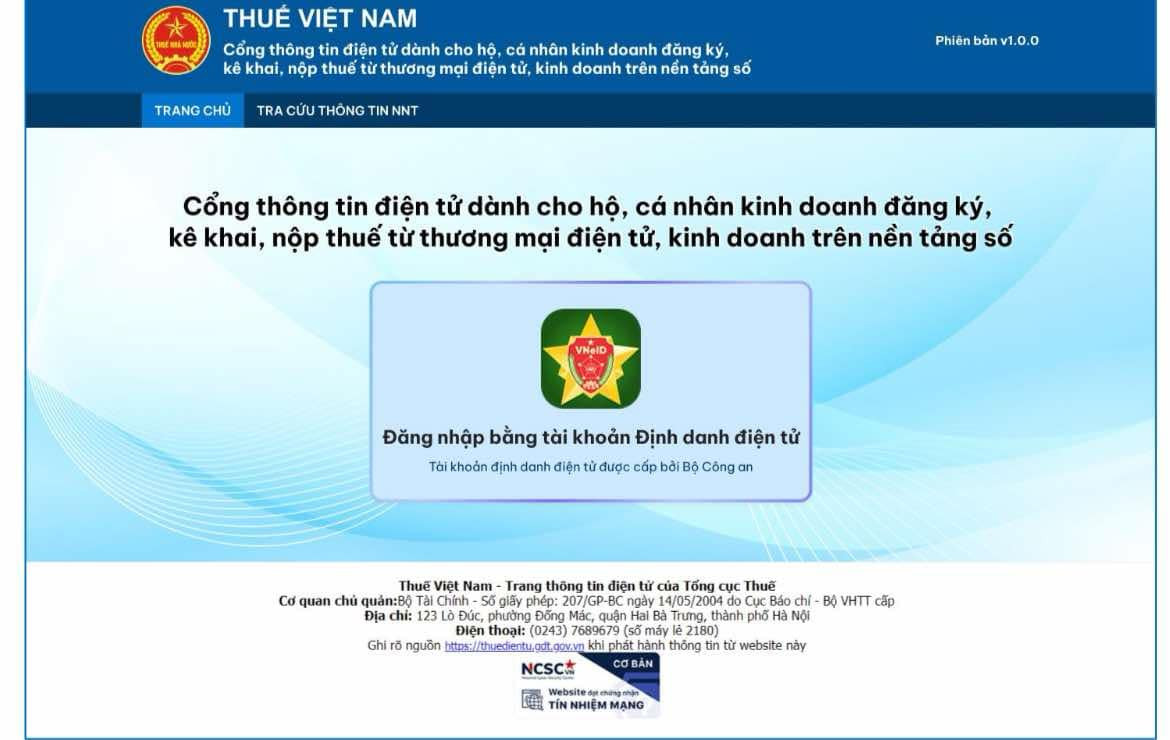
Bước 1: Đăng nhập và đăng ký thuế Người nộp thuế sử dụng tài khoản định danh mức 2 để đăng nhập sử dụng Cổng thông tin qua việc quét QR Code trực tiếp trên ứng dụng VneID (hệ thống đã kết nối trực tiếp với Cơ sở dữ liệu dân cư để xác thực thông tin định danh của người nộp thuế). 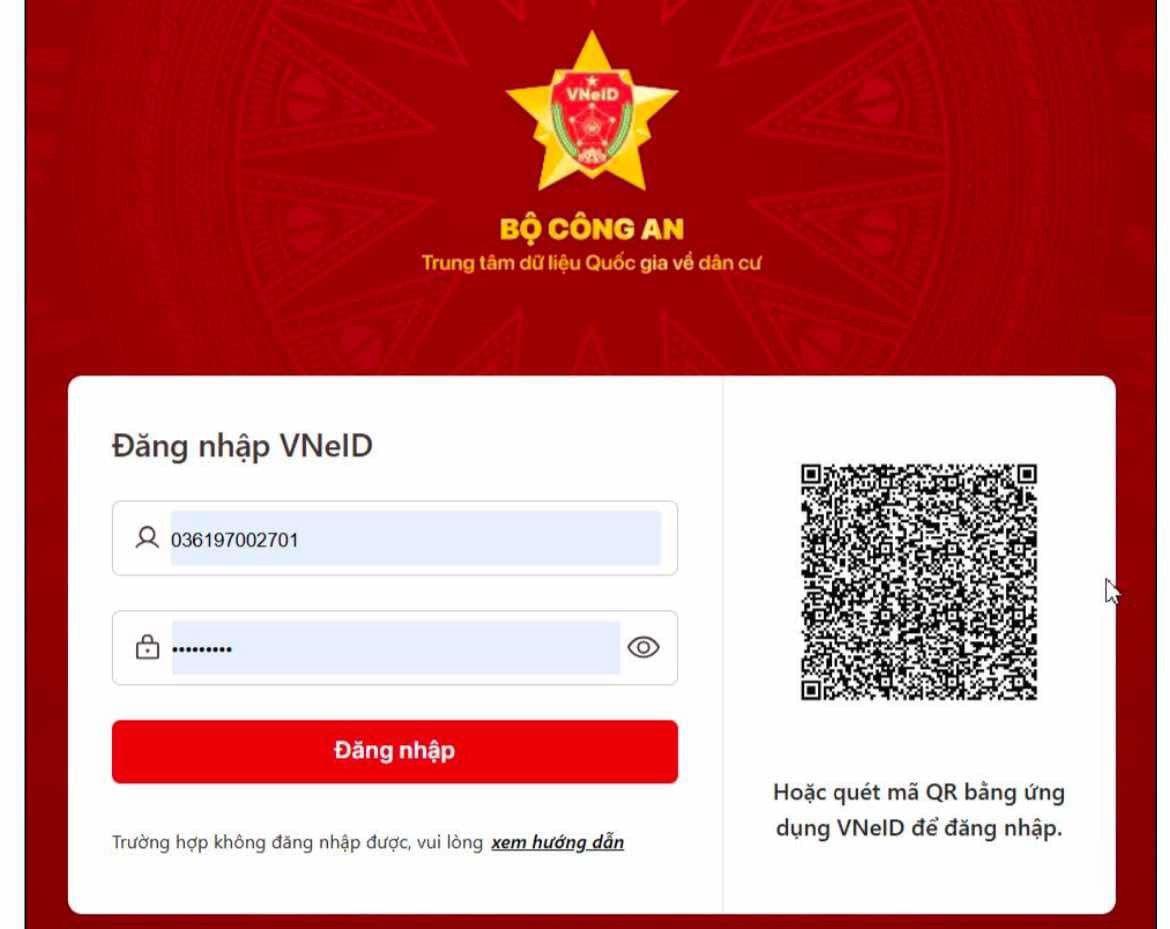
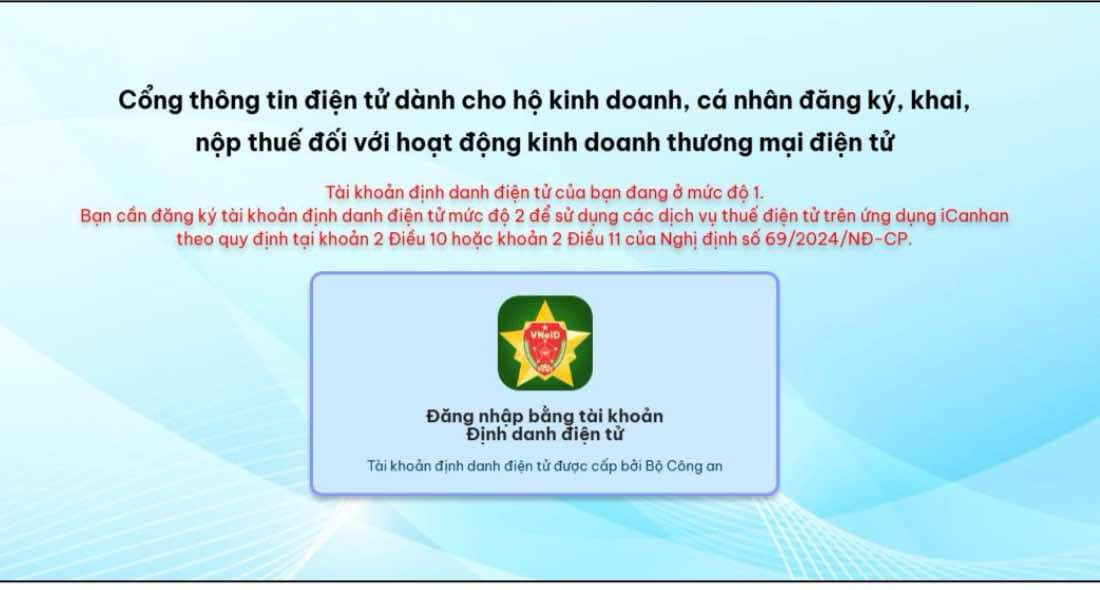
- Trường hợp 1: Người có tài khoản VneID mức 2 và chưa có Mã số thuế (10 số) 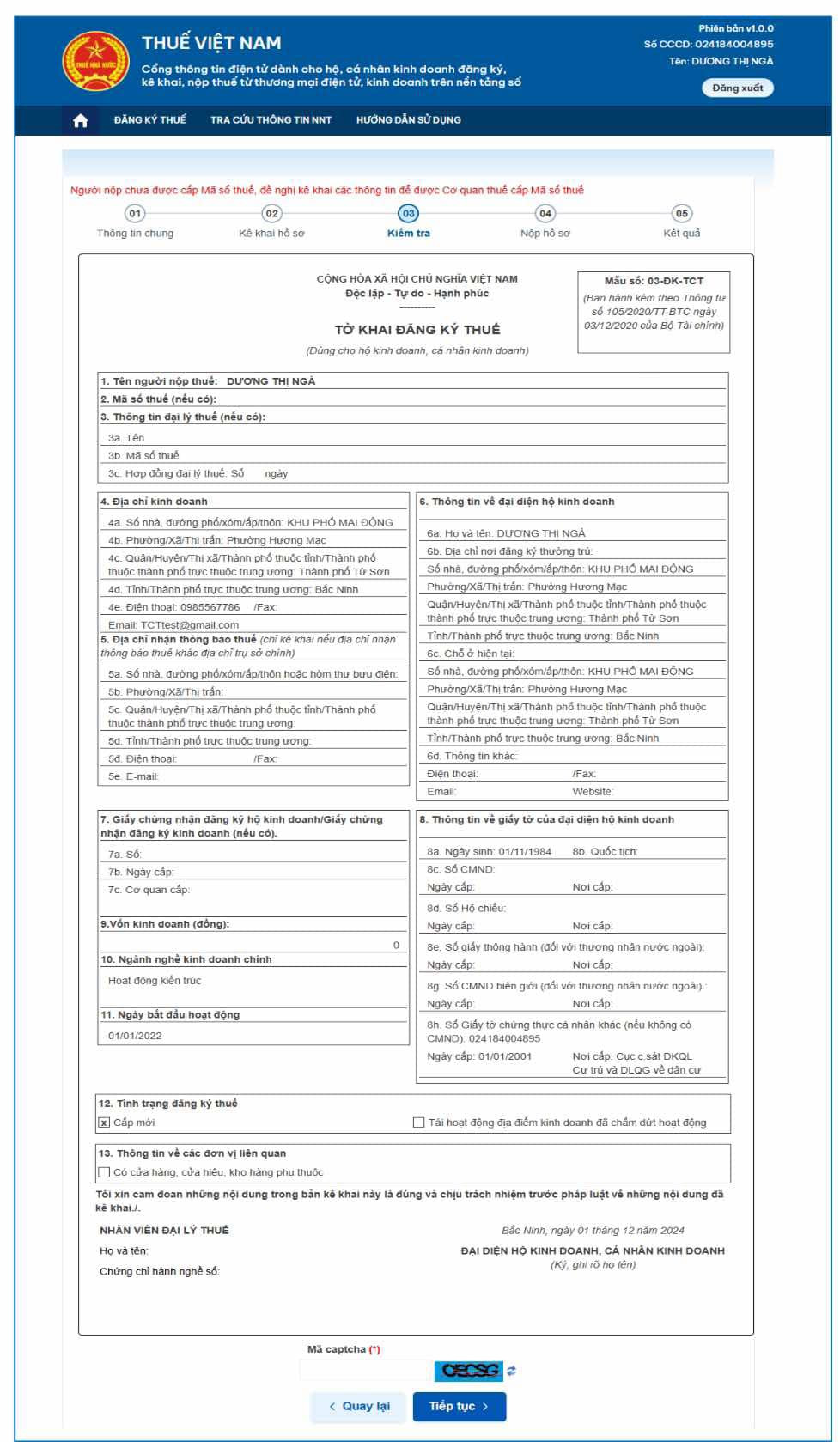
Người nộp thuế điền thông tin trong biểu mẫu, nhấn “Nộp đăng ký”; nhập mã OTP để “Nộp hồ sơ”. Màn hình hiển thị Mã số thuế cá nhân (mã 10 số) và Mã số thuế dành cho khai thuế, nộp thuế TMĐT (mã 13 số dạng mã 10-888). Người nộp thuế nhấn “Đăng nhập lại”, về màn hình đăng nhập để sử dụng các chức năng Khai thuế, Nộp thuế. - Trường hợp 2: Người có tài khoản VneID mức 2, đã có Mã số thuế 10 số, chưa có Mã số thuế TMĐT. Nếu tồn tại nhiều Mã số thuế thì chọn 1 Mã số thuế trong danh sách, nhấn “Tiếp tục”, hệ thống hiển thị màn hình cập nhật thông tin đăng ký thuế để được cấp mã số thuế cho hoạt động TMĐT. Nếu người nộp thuế có 1 Mã số thuế 10 số và chưa có Mã số thuế dành cho hoạt động TMĐT, hệ thống hiển thị màn hình cập nhật thông tin đăng ký thuế để cấp mã số thuế cho hoạt động TMĐT. Người nộp thuế điền thông tin trong biểu mẫu, nhấn “Nộp đăng ký”; nhập mã OTP để “Nộp hồ sơ”. Màn hình hiển thị Mã số thuế dành cho khai thuế, nộp thuế TMĐT (mã 13 số). Người nộp thuế nhấn “Đăng nhập lại”, về màn hình đăng nhập để sử dụng các chức năng Khai thuế, Nộp thuế. 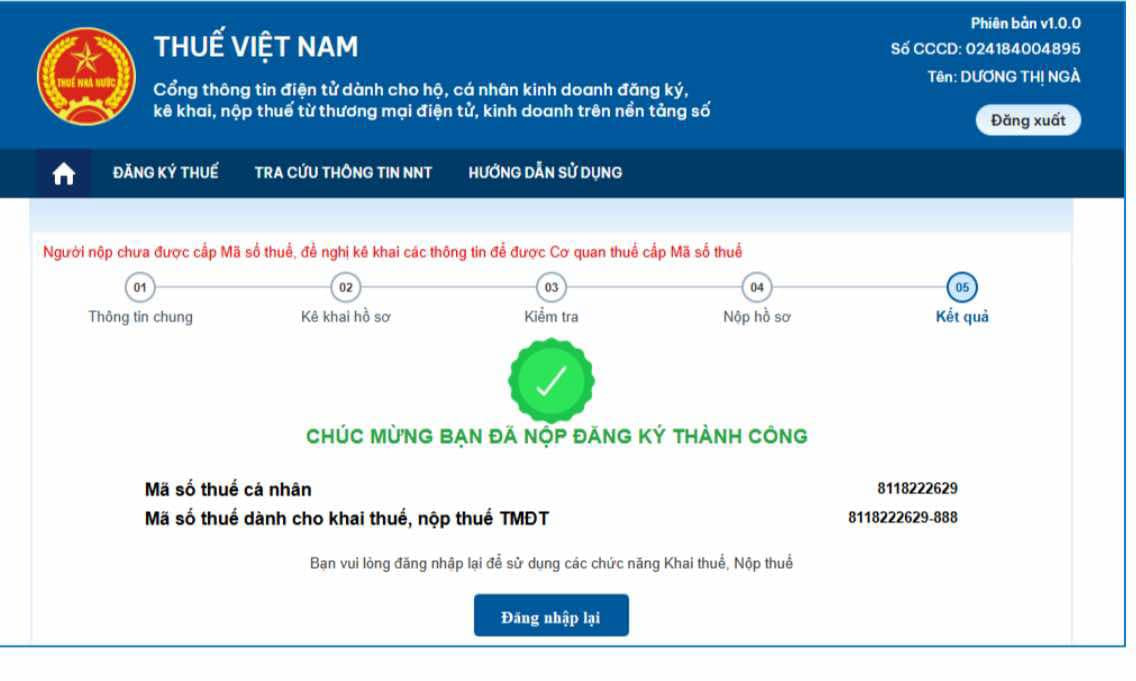
- Trường hợp 3: Người có tài khoản VneID mức 2, đã có Mã số thuế cá nhân (10 số) và Mã số thuế cho hoạt động TMĐT. Hệ thống tự động đăng nhập với Mã số thuế 10 số, hiển thị thông báo “Đề nghị người nộp thuế sử dụng Mã số thuế xxxxx để thực hiện kê khai, nộp thuế. Người nộp thuế nhấn “Đồng ý”, hệ thống điều hướng đến chức năng Khai thuế. Nếu tồn tại nhiều Mã số thuế tương ứng với tài khoản định danh điện tử, và đã tồn tại 1 mã số thuế cho hoạt động TMĐT (Mã 10-888), thì hệ thống tự động đăng nhập mã số thuế 10 số tương ứng với mã 13 số cho hoạt động TMĐT. Bước 2: Khai thuế (sau khi người nộp thuế kê khai thông tin doanh thu, hệ thống sẽ tự động tính số thuế phải nộp). Chọn Khai thuế/Kê khai thuế cho hoạt động kinh doanh TMĐT. 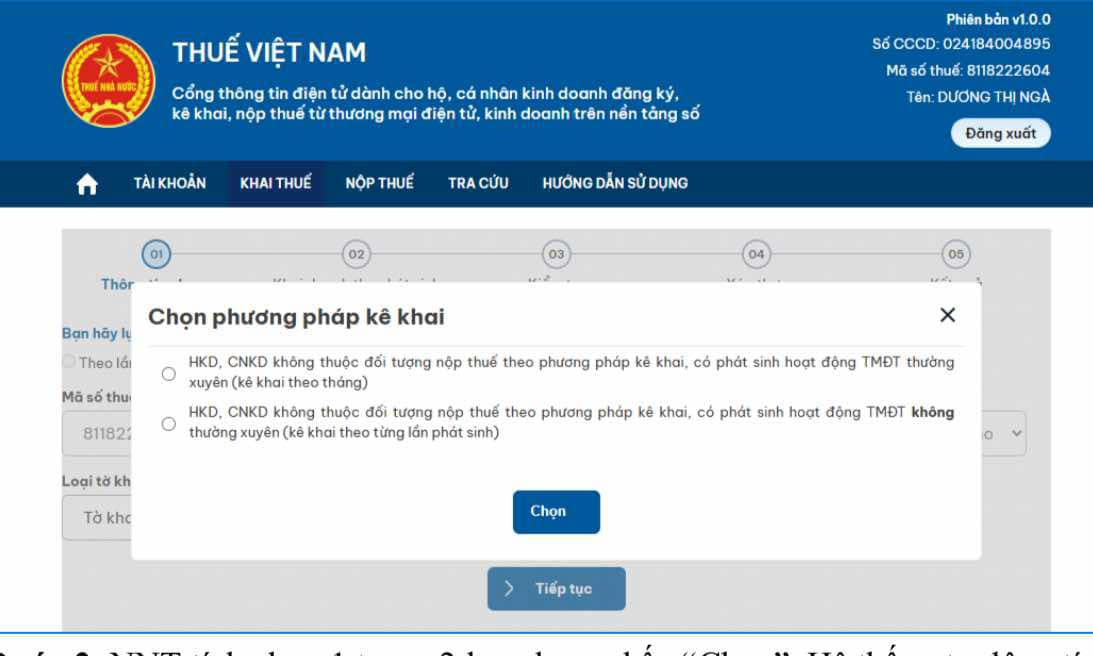
Tích 1 trong 2 lựa chọn phương pháp kê khai: Kê khai theo tháng; Kê khai theo từng lần phát sinh. + Trường hợp chọn loại tờ khai chính thức, người nộp thuế khai doanh thu phát sinh từ hoạt động cung cấp hàng hóa, dịch vụ thuộc danh mục hàng hóa chịu thuế tiêu thụ đặc biệt; hàng hóa dịch vụ thuộc danh mục chịu thuế/phí bảo vệ môi trường hoặc thuế tài nguyên. Hệ thống hiển thị bảng kê khai thuế tiêu thụ đặc biệt; thuế/phí bảo vệ môi trường hoặc thuế tài nguyên. Sau khi kê khai, ấn “Tiếp tục”, hệ thống hiển thị màn hình kiểm tra. Nếu có sai sót, ấn “Quay lại” để chỉnh sửa. Nếu chính xác, nhập Mã Captcha, chọn “Nộp tờ khai”. Nhập mã OTP, nhấn “Tiếp tục”, hệ thống hiển thị màn hình kê khai thành công. + Trường hợp chọn loại tờ khai bổ sung, hệ thống hiển thị dữ liệu của tờ khai gần nhất cùng kỳ tính thuế đã được cơ quan thuế chấp nhận, người nộp thuế điều chỉnh thông tin trên tờ khai bổ sung, ấn “Tổng hợp KHBS”, hệ thống tổng hợp các thông tin đưa lên Bản giải trình khai bổ sung. Người nộp thuế kiểm tra thông tin trên: Tờ khai thuế đối với hộ kinh doanh, cá nhân kinh doanh; Bản giải trình khai bổ sung; Tờ khai bổ sung. Nếu thông tin chính xác, nhập “Mã Captcha”, chọn “Nộp tờ khai”, nhập mã OTP, nhấn “Tiếp tục”, hệ thống hiển thị màn hình kê khai thành công. 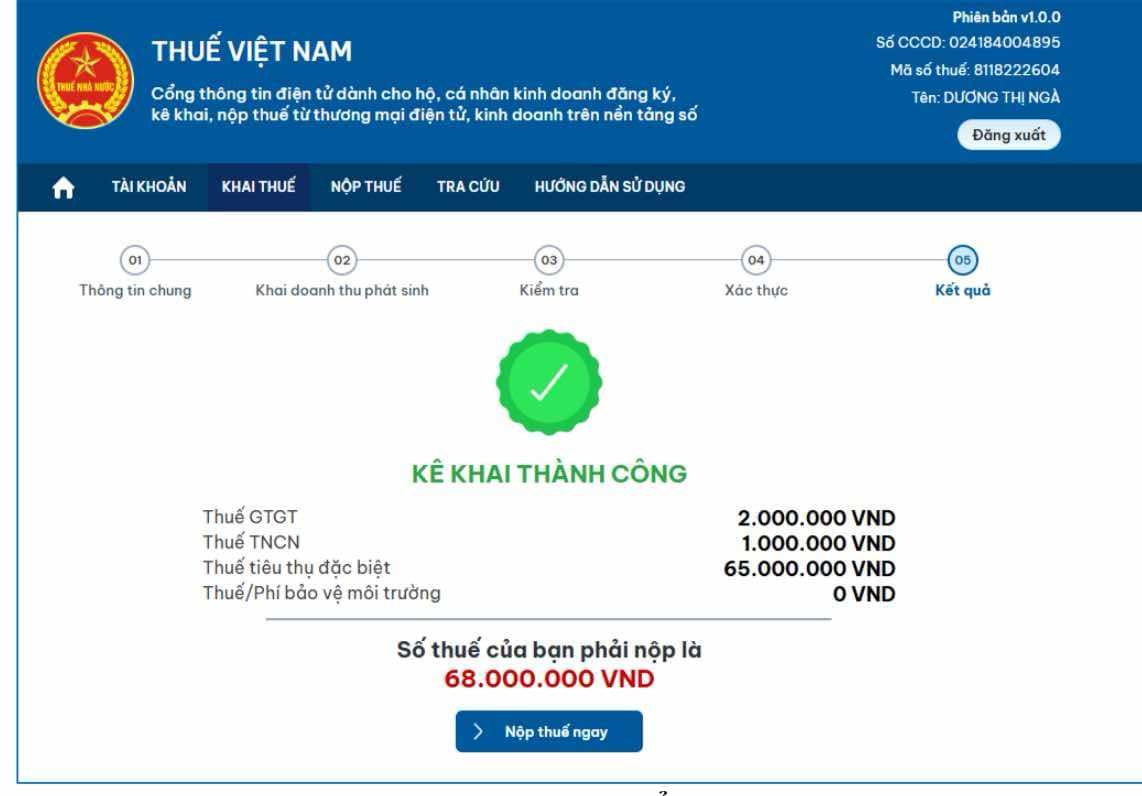
* Nếu muốn Tra cứu tờ khai đã nộp đến cơ quan thuế, người nộp thuế nhập thông tin cần tra cứu như mã giao dịch, mã số thuế, loại tờ khai... rồi nhấn “Tra cứu”. Bước 3: Nộp thuế - Chọn 1 trong 2 cách vào màn hình Lập giấy nộp tiền: + Truy cập tab Kê khai: Thực hiện kê khai, nộp tờ khai thành công, chọn "Nộp thuế ngay". + Truy cập tab Nộp thuế, chọn "Lập giấy nộp tiền". 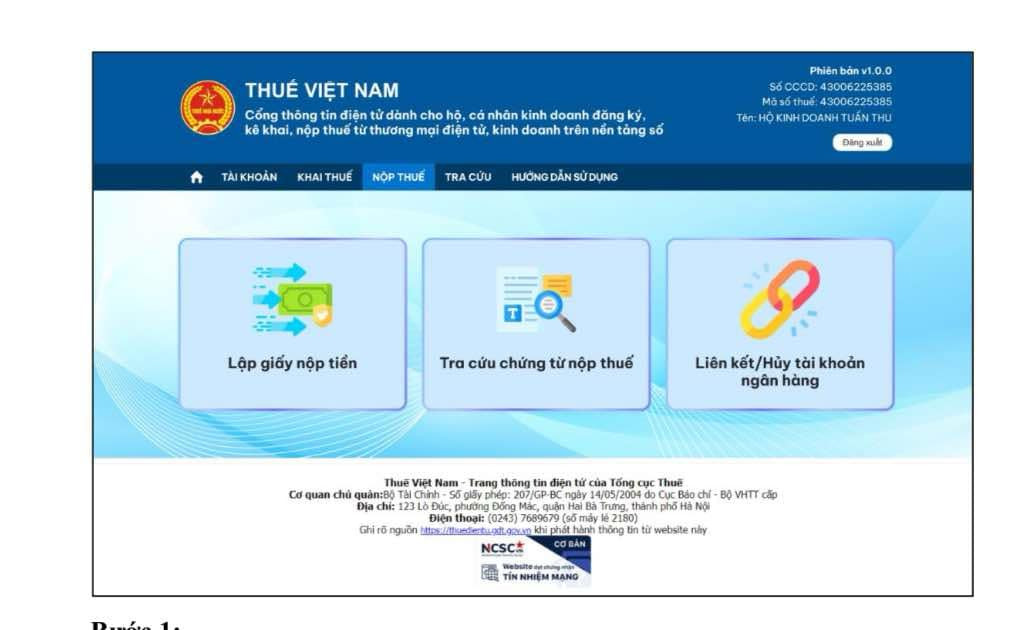
- Chọn số tài khoản/số thẻ đã liên kết với ngân hàng để thực hiện việc nộp thuế. + Nếu chưa có số tài khoản/số thẻ liên kết, nhấn “Liên kết tài khoản ngay”. + Nếu đã có tài khoản hoặc thẻ ngân hàng liên kết trước đó, chọn số tài khoản/số thẻ muốn thanh toán, sau đó nhấn vào nút "Tiếp tục". - Chọn khoản nộp: Hệ thống hiển thị Danh sách các khoản nộp ngân sách nhà nước; Số tiền muốn nộp; Tổng số tiền muốn nộp. Người nộp thuế chọn khoản nộp, nhấn “Nộp thuế”. Người nộp thuế nhấn “Truy vấn” để truy vấn thông tin về: Các khoản thuế, tiền chậm nộp, tiền phạt; Các khoản thu khác thuộc ngân sách nhà nước trừ tiền chậm nộp, tiền phạt; Khoản thuế đang chờ xử lý. Người nộp thuế tích chọn các khoản nộp, hệ thống hiển thị thông tin lên màn hình Lập giấy nộp tiền; nhấn “Tiếp tục”, chọn “Tạo giấy nộp tiền”; Nhấn “Nộp thuế” để thực hiện tiếp quy trình thanh toán. - Người nộp thuế nhập mã OTP ngân hàng gửi về qua SMS hoặc ứng dụng ngân hàng, nhấn “Xác thực”. Nếu mã OTP hợp lệ, hệ thống sẽ hiển thị chữ Thành công. 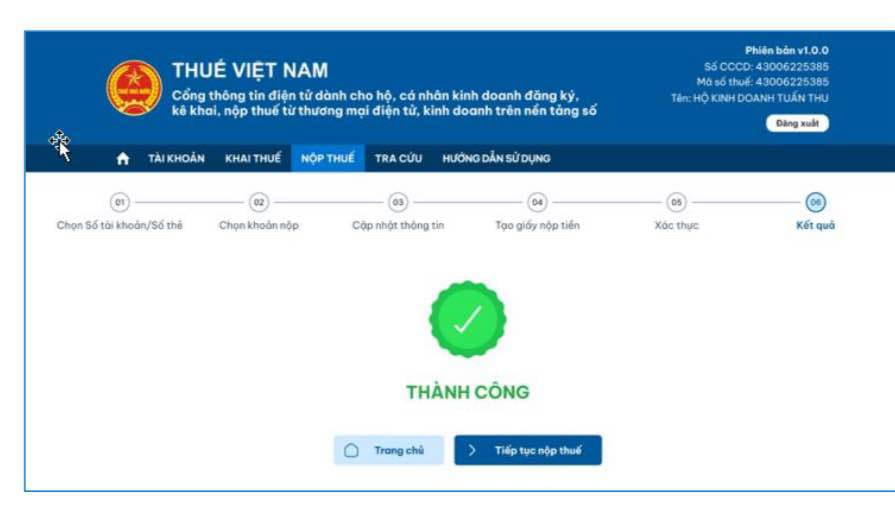
Nếu mã OTP không hợp lệ, hệ thống hiển thị chữ Thất bại, người nộp thuế nhấn “Trang chủ”, rồi nhấn “Tiếp tục nộp thuế”, hệ thống hiển thị giấy nộp tiền tiếp theo. Theo Vietnamnet
Ý kiến bạn đọc
Tin cùng chuyên mục
|
Theo TTKTTV
| |||||||||||||||||||||||||||||||||||||||||||||||||||